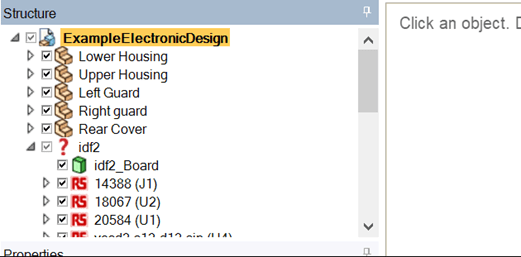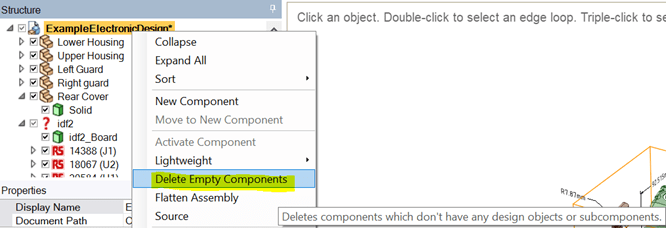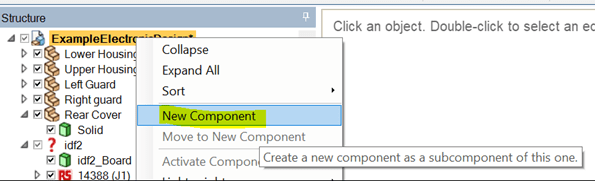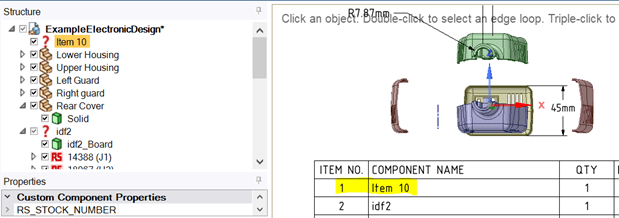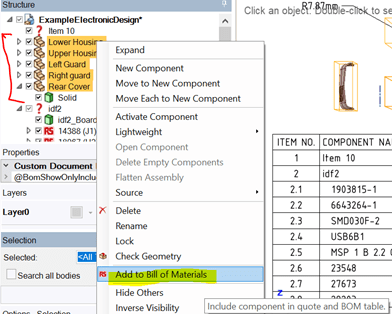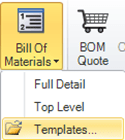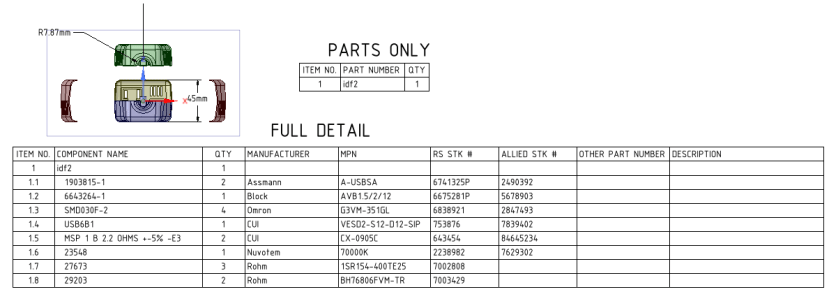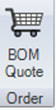如何在 DesignSpark Mechanical 中使用材料清单(BoM)报价界面?
关注教程How do you feel about this tutorial? Help us to provide better content for you.
Thank you! Your feedback has been received.
There was a problem submitting your feedback, please try again later.
What do you think of this tutorial?
本教程需要:
DesignSpark Mechanical V6.0材料清单报价界面是一个宝贵的省时工具,它将生成一个有用的设计所需的零件清单。当然,材料清单(BoM)准确地反映设计所需零件是至关重要的,为确保这一点,需要注意以下几点:
1. BoM 清单基于设计结构树中的内容
结构树中的每个元件都应该包含一些物理结构,当点击 ⊳ 时,这些结构就会显示出来。 如果点击 ⊳ 时,没有任何东西显示出来(在存储桶中),这就被称为空元件,它将出现在 BoM 上,尽管它不在模型中。出现空元件的主要原因是:三次点击选中一个零件,然后将它从设计框架中删除。它将从设计中消失,但仍会作为空元件被保留在结构树中。如果您不确定是否有空元件,在创建 BoM 之前,右键单击结构树顶部的设计文件名,然后点击删除空元件(见下图):
某些项目可能会被添加到结构树中(并出现在 BoM 上),但不一定会出现在模型中。例如,您可能想增加电缆扎带或热缩套管作为安装时使用的耗材。要以这种方式添加项目,请右键单击结构树顶部的设计文件名,然后点击新建元件。
然后,您可以命名新的项目,它将立即出现在 BoM 清单中,但不出现在模型中:
要把这个元件添加到您的材料清单中,右键单击它,然后单击“添加到材料清单中”。您可以从元件的属性中输入/改变任何零件数据和描述。
2. BoM 格式
BoM 功能位于设计选项卡中,它允许您选择不同的格式,包括完整的行详细信息和仅零件信息。下面是一些可供下载的额外 BoM 模板。您可以通过点击“材料清单”,然后点击“模板”来导入它们。
| Partsonly.scbomtemplate | 仅零件 | BoM 只列出了零件编号和相关数量 |
| indented.scbomtemplate | 缩进 | 零件的缩进列表,遵循结构树层次结构 |
您还可以导入您的自定义 BoM 模板,并将最终的 BoM 导出为 CSV 文件。
如果需要,您可以使用“设计”选项卡中的“BoM 报价”按钮直接从 RS 网站订购。